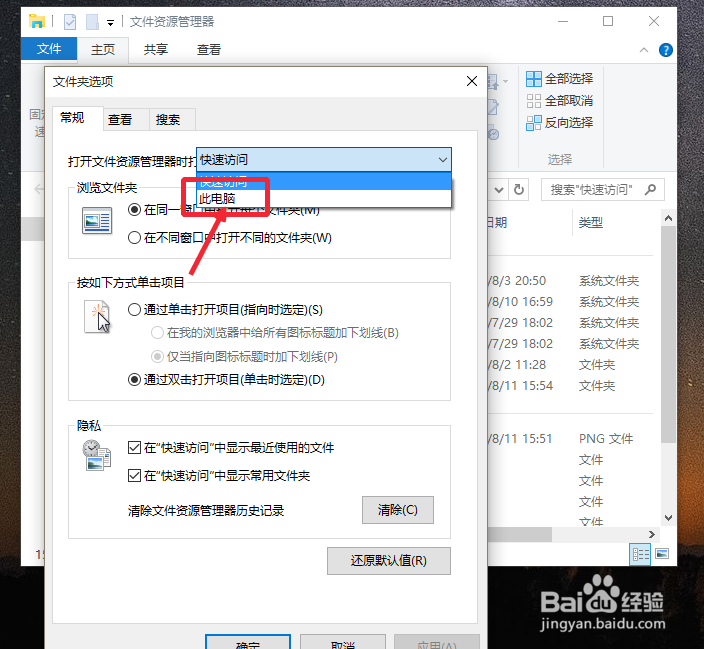1、在电脑桌面上点击左下角的“开始”按键,选择打开“文件资源管理器”
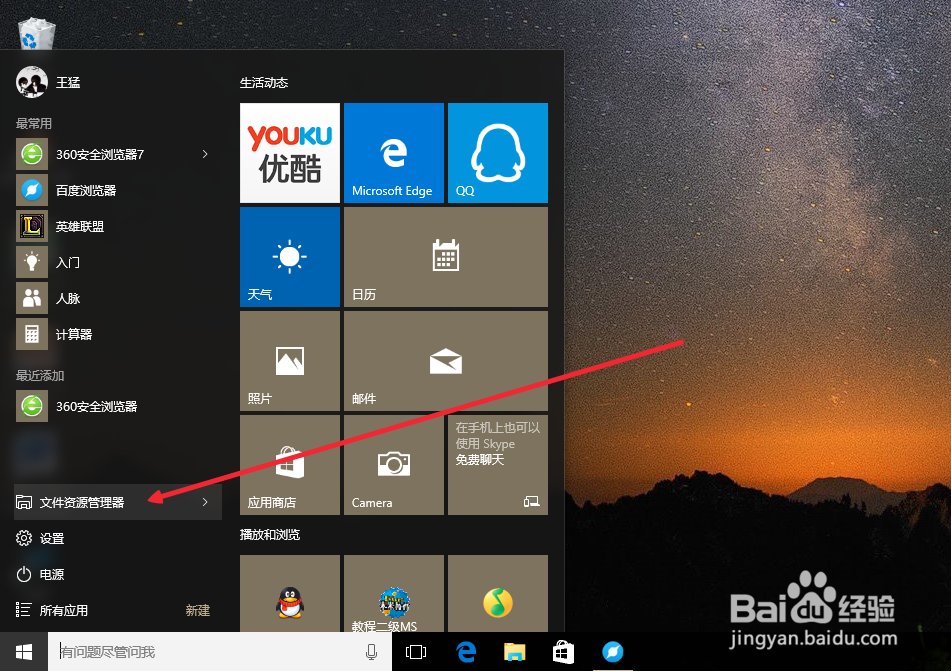
3、我们点击左上角的“文件”,选择“更改文件夹和搜索选项”
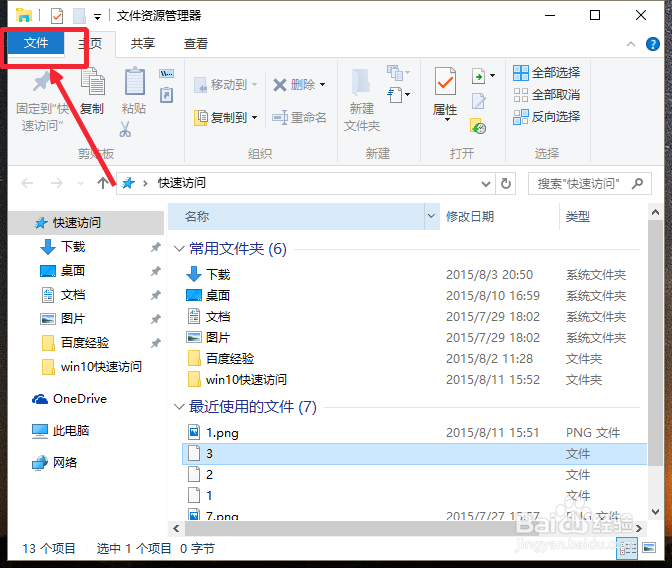
4、在打开“资源管理器时打开”,我们选择“此电脑”,点击“应用”,这样我们打开“资源管理器”,进入的便是“此电脑”的内容
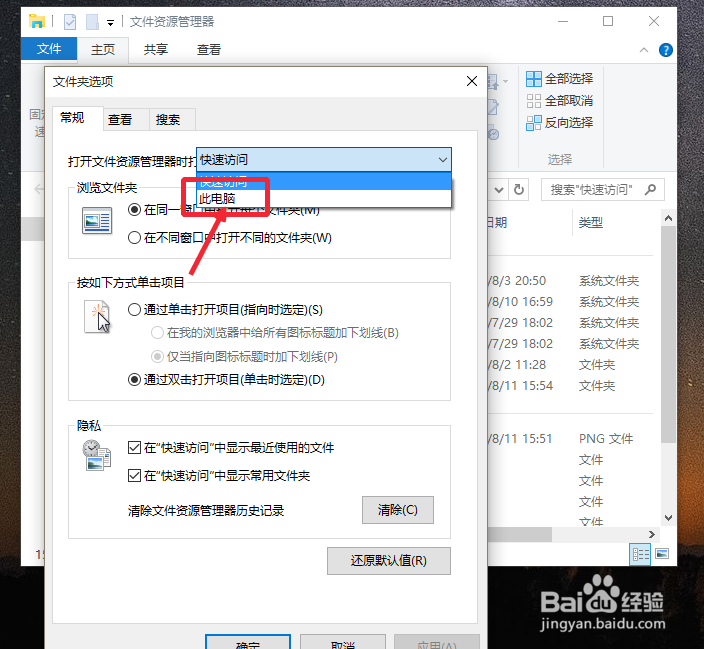


时间:2024-10-15 07:48:47
1、在电脑桌面上点击左下角的“开始”按键,选择打开“文件资源管理器”
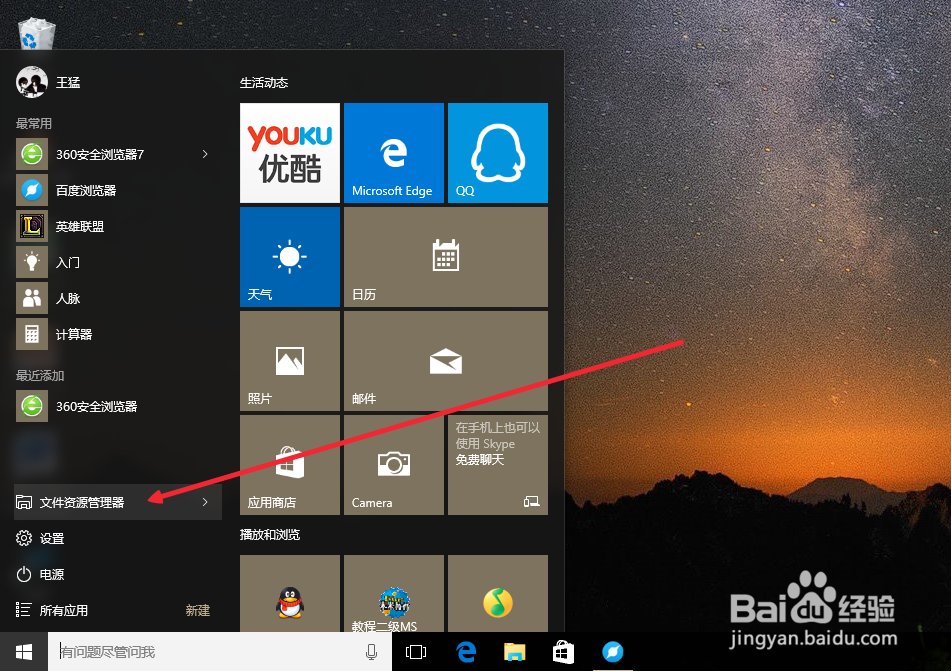
3、我们点击左上角的“文件”,选择“更改文件夹和搜索选项”
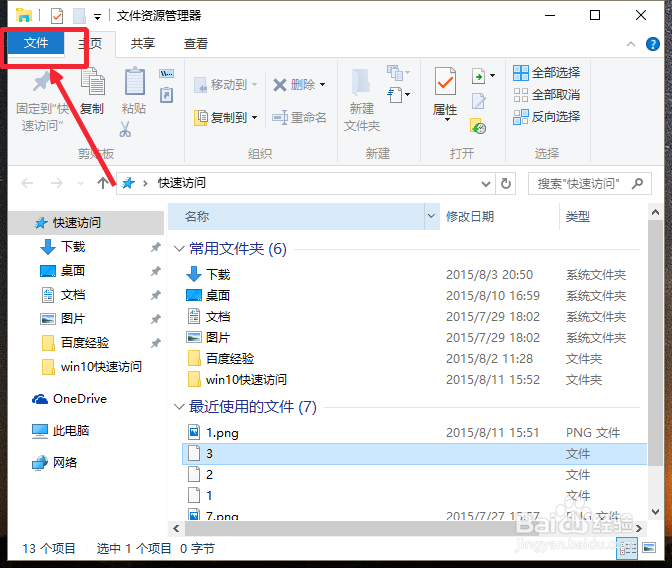
4、在打开“资源管理器时打开”,我们选择“此电脑”,点击“应用”,这样我们打开“资源管理器”,进入的便是“此电脑”的内容